最近开始学习Adnroid Studio的使用。
对于一个习惯了ADT的Adnroid程序员来说,我现在就觉得AS除了长得好看,API高以外,各种反人类,反社(和)会(谐)。
首先就是一个界面只能打开一个项目,AndroidStudio有多卡,你知道么,还多开。
然后还有快捷键的问题。
------------------------使用注意事项-------------
尝试在不同的电脑上使用Android Studio
比较简单的,就是在原有的电脑上导出设置的jar包----setting.jar
然后拷贝到新电脑上,安装,进入,在导入这个设置包即可
不过需要注意的是,还有一些东西,必须要手动去设置一下,不然会出现很多的问题
下面是我出现的问题汇总
一.local.properties,这个还好,会自动检测并询问是否修改的
二.最坑的一个地方,需要修改的地方不在项目里面,所以你发现了问题,也根本找不到改动的位置
那就是C:\Users\lenovo\.gradle这个地方的gradle.properties,需要注意的是,如果不存在就新建一个
留以查询
1.书签
F11,在代码某一行按F11,就会添加标签
查看标签Shift + F11,选择跳转位置即可

2.代码折叠
Ctrl + Shift + +/-
可以将文件里面的方法折叠起来,方便查找

3.与剪贴板对比
先复制一段,再选中另外一段代码,右键,Compare With Clipboard

4.查看上下文
或者说是查看继承的类或者实现的接口
Alt + Q

5.查找操作
和查找代码不同,查找操作是查找某个执行的操作,如果该操作有快捷键会显示出来

6.切换器
相当于IDE中的程序切换器(Alt + Tab)
使用方法是Ctrl + Tab

7.方块选择
一般的选中代码是用鼠标拖动,会根据代码内容来选中代码,比如拖到了第二行,那么第一行的就会被全选
如果只想选择鼠标拖出来那个方块,就可以使用这个
按住Alt,在用鼠标选中

8.语句补全
补全语句,在行末添加一个分号,即使光标不在行末;为if、while、for 语句生成圆括号和大括号;方法声明后,添加大括号;
Ctrl + Shift + Enter

9.删除整行
就是Eclipse里面的Ctrl + D功能
这里是Ctrl + Y(可是这又是Eclipse里面的下一步功能!=。=)

10.复制整行
简直了,快捷键就是Ctrl + D

11.提取方法
当某个方法过于复杂时,可以使用,将某个方法提取出去,形成一个新的方法
Crl + Alt + M

12.提取变量
你在没有写变量声明的直接写下值的时候,这是一个很方便生成变量声明的操作,同时还会给出一个建议的变量命名。
Ctrl + Alt + V

13.内置
可以删除某句代码,同时将代码中其他的用到的地方进行修改
Ctrl + Alt + N

14.动态模板
将代码串保存起来,使用对应的字符串进行标记,使用时,只需要输出几个字符,就可以提示完整代码
Ctrl + J

还有很多的类似于
在方法中输入“Toast”并按下Tab键
快速编写TAG,在类中输入“logt”并按下Tab键
常量的编写,详细见图
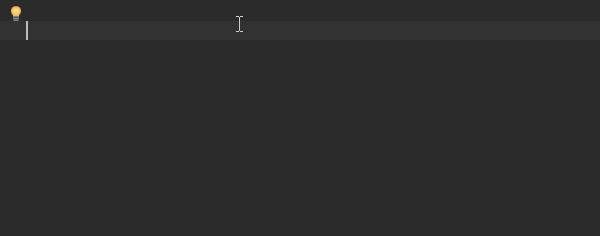
输出语句的书写的正确姿势
Log打印语句的Code正确方式
对一个对象的判空/非空语句写法
IntentView的写法才叫炫酷
15.上下移动行
就是Eclipse里面的Alt + 上下键
在Android Studio里面是Alt + Shift + 上下键

16.上下移动方法
这个就厉害了,可以移动方法
Ctrl + Shift + 上下键

17.重命名
就是Eclipse里面的Alt + Shift + R
对一个参数进行重命名,同时修改代码里面的所有地方
Shift + F6

18.包裹代码
对某一段代码,选择方法进行包裹
Ctrl + Alt + T

19.对应上一个,移除包裹代码
Ctrl + Alt + Delete

20.条件断点
添加断点后,右键断点,可以在下面写上条件
只有到了条件后才会开始调试

21.禁用断点
按住Alt 点击断点即可

22.日志断点
当代码开始调试,突然想要在某个地方输出日志信息,但是又不想重新运行,重新调试,可以使用

23.返回调试位置
当开始了调试,然后在代码中查看后,想要返回当前调试的位置,按Alt + F10

不行了,记不了了,暂时就这些了,再多也没用了,记不住











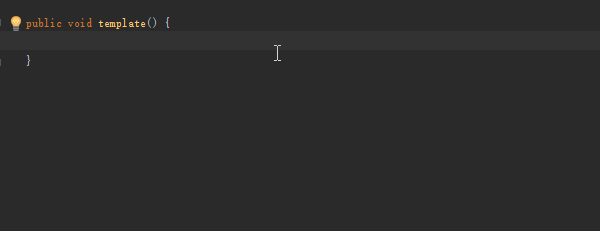
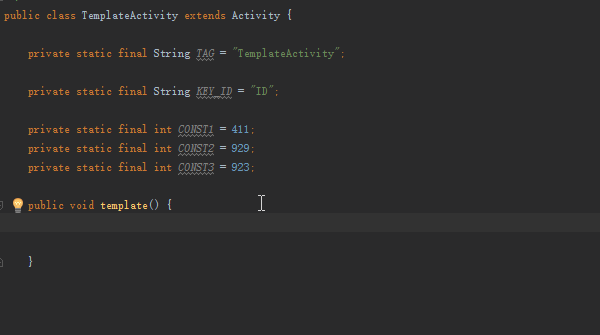
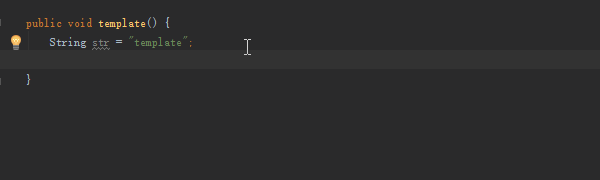
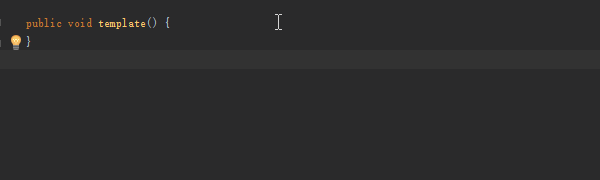














 239
239

 被折叠的 条评论
为什么被折叠?
被折叠的 条评论
为什么被折叠?








